Как настроить ленту Facebook на iPhone, iPad и Android
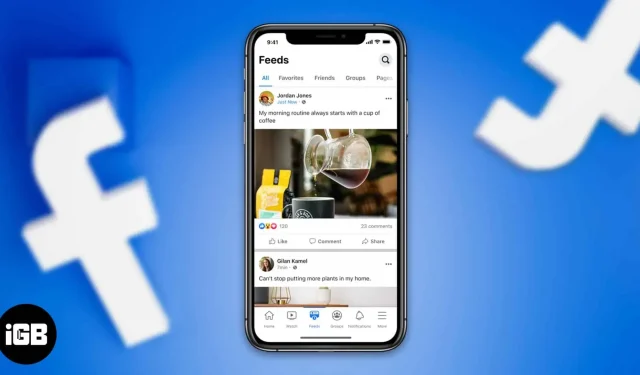
Вы устали видеть несвязанные вещи в своей ленте Facebook? Если да, то у меня для вас хорошие новости. Вы можете установить/настроить параметры своей ленты Facebook, чтобы получать важные обновления от друзей и членов семьи. Чтобы сделать это более эффективным, Facebook запускает новый инструмент для изменения сообщений в ваших новостных лентах. Кроме того, есть несколько способов настроить ленту Facebook на вашем iPhone, iPad и устройстве Android. Давайте прыгать!
- Выбрав Показать больше или Показать меньше
- Настройте параметры ленты Facebook на устройствах iPhone и Android.
- Смотреть определенную новостную ленту
- Скрыть нежелательные сообщения
- Скрыть рекламу или настроить рекламные предпочтения
Новый – выбрав Показать больше или Показать меньше
Facebook объявил о своих новых инструментах, позволяющих пользователям персонализировать свои каналы. Вы можете увидеть новые кнопки «Показать больше» и «Показать меньше» в сообщениях людей и сообществ, на которые вы подписаны, а также в предлагаемых сообщениях. Если вы выберете опцию «Показать больше», это повысит рейтинг этого и связанных с ним сообщений. Кроме того, Facebook будет использовать видео, чтобы начать тестирование новых функций.
Точно так же рейтинг ненадолго упадет, если вы выберете «Показать меньше». Согласно Facebook, ваши решения влияют на контент, который вы просматриваете в течение следующих 60 дней. Кроме того, вскоре вы сможете получить доступ к кнопкам в любое время, просто нажав на три точки в правом верхнем углу. Таким образом, Facebook может улучшить интеллект и скорость реагирования своих алгоритмов искусственного интеллекта.
Согласно сообщению в блоге Facebook: «Подобные функции могут помочь вам найти больше контента, который вам подходит, чтобы вы могли видеть больше того, что вам нужно, и меньше того, что вам не нужно. Если вы выберете Показать больше, рейтинг этого поста и ему подобных мгновенно повысится. Его рейтинг ненадолго упадет, если вы выберете «Показать меньше». Мы улучшаем параметры прямого ввода, доступные в рейтинге каналов, чтобы сделать наши алгоритмы ИИ более интеллектуальными и отзывчивыми».
Итак, вы можете понять, что Facebook хочет улучшить свой алгоритм, чтобы определять, какие посты и видео пользователи действительно хотят просматривать. Таким образом, это может увеличить вовлеченность пользователей с помощью короткого видео. Хотя мы не можем получить доступ к новым настройкам на настольном веб-сайте или в приложении для Android, сообщение Meta содержит их изображение.
Итак, все дело в новом инструменте персонализации ленты Facebook. Теперь давайте узнаем о некоторых других способах настройки вашей ленты Facebook.
Meta старается идти в ногу со временем, чтобы сохранить свою пользовательскую базу, и персонализация — один из таких способов. Теперь давайте обсудим другие способы персонализации ленты новостей Facebook.
Настройте параметры ленты Facebook на устройствах iPhone и Android.
- Нажмите на Меню в правом нижнем углу.
- Теперь нажмите «Настройки» вверху.
- В настройках выберите Лента новостей.
В этой области вы можете изменить несколько настроек. В Избранном вы можете выбрать до 30 человек или Страниц, сообщения которых вы хотите всегда видеть вверху ленты. Здесь Facebook сначала покажет ваших друзей в разделе «Предлагаемые» в зависимости от названия вашей активности. Просто нажмите кнопку «Добавить» рядом с именем вашего друга. Кроме того, есть список страниц, чтобы выбрать, какие страницы отображать в первую очередь.
Вы можете сделать то же самое, нажав на три точки в правом верхнем углу публикации и выбрав опцию «Добавить в избранное». Кроме того, вы можете выбрать, какие сообщения вы не хотите видеть в своей ленте новостей. Для этого перейдите в раздел «Отписаться». Кроме того, есть возможность восстановить связь с людьми, на которых вы отписались.
Смотреть определенную новостную ленту
По умолчанию Лента новостей Facebook объединяет самые популярные сообщения ваших друзей, страницы, которые вам нравятся, и группы, в которых вы состоите. Но что, если вы хотите видеть обновления только от своих друзей?
- Нажмите на меню на главной странице Facebook. Затем нажмите на каналы.
- Теперь на верхней панели вы можете увидеть такие параметры, как «Все», «Избранное», «Друзья», «Группы» и «Страницы».
Скрыть нежелательные сообщения
Вы можете использовать опцию «Скрыть публикацию», чтобы видеть меньше обновлений со страницы Facebook или определенного друга. Как? Читать далее.
- Нажмите на три точки в верхней части сообщения, которое вам не нравится в вашей ленте.
- В раскрывающемся меню выберите Скрыть публикацию.
Всплывающее меню появится через несколько секунд после того, как вы скроете публикацию. Затем вы можете сделать еще один шаг и отложить скрытую публикацию на определенное время. В меню Post Hidden вы можете отложить запись на 30 дней.
Скрыть рекламу или настроить рекламные предпочтения
Facebook отлично подходит для адаптации рекламы на основе вашей истории поиска и других действий. Но иногда он может отображать нерелевантную рекламу в вашей ленте. И хорошая новость заключается в том, что вы можете удалить их, чтобы очистить свою ленту новостей Facebook. Когда вы видите нерелевантную рекламу, повторяющуюся в вашей ленте новостей:
- Нажмите на три точки в верхней части объявления. (отмечено как спонсируемое)
- Нажмите «Скрыть рекламу» в меню. Вы больше не будете видеть рекламу во время серфинга.
- В том же меню вы также можете узнать, почему вы видите это объявление, или сообщить об этом, если у вас возникли проблемы с его содержанием.
- Затем вы можете сделать еще один шаг и выбрать «Скрыть все объявления от этого рекламодателя». На этом же экране вы также можете внести изменения в свои рекламные предпочтения.
Итак, на сегодня все, друзья!
Если ваша Лента новостей по умолчанию не включает релевантные сообщения, вас это может раздражать. Но вы можете взять под контроль и настроить свою ленту Facebook в соответствии со своими предпочтениями, а не позволять Facebook решать, что отображать и расставлять приоритеты. Дайте мне знать в комментариях, если вы нашли это руководство полезным!
Добавить комментарий